
Gadgetren – Layar sentuh atau touchscreen adalah salah satu komponen penting karena hampir sebagian besar pengoperasian handphone di masa sekarang sangat bergantung kepadanya.
Seperti apa yang kita tahu, handphone-handphone di masa sekarang memakai touchscreen sebagai sarana pengoperasian utamanya. Jadi kita akan membutuhkannya mulai dari menavigasikan tampilan, mengetik, memilih menu, hingga bermain game.
Jika touchscreen mengalami kerusakan, makanya bisa menjadi masalah bagi sebagian orang. Kita setidaknya akan sedikit kerepotan dalam mengoperasikan handphone saat komponen penting ini tidak bekerja secara normal.
Kabar baiknya, kerusakan secara kasat mata seperti pecah atau tergores kadang-kadang tidak memengaruhi fungsi touchscreen secara langsung. Sebagian di antara kita bahkan masih bisa mengoperasikan handphone seperti biasa saat masalah itu terjadi.
Untuk memastikannya, kita pun perlu melakukan pengecekan sendiri. Kita dalam hal ini secara khusus dapat mengikuti langkah-langkah berikut jika menggunakan salah satu handphone dari lini Samsung Galaxy.
Cara Cek Touchscreen di Handphone Samsung
Memakai Test Mode
- Buka dialpad (aplikasi panggilan telepon)
- Ketik kode *#0*# atau *#7353# sesuai model handphone
- Jika berhasil, test mode akan langsung terbuka
- Pilih menu Touch atau TSP Grid Mode
- Lakukan pengecekan touchscreen sesuai petunjuk
Sesuai dengan versinya, tampilan halaman pengecekan touchscreen pun bisa berbeda-beda. Termasuk di antaranya kita mungkin akan diminta untuk menggambar persegi panjang dengan garis diagonal atau mengisi kisi-kisi kotak strimin di seluruh bagian layar.
Kita hanya perlu menyelesaikannya untuk mengakhiri dan mendapatkan hasil pengujian. Jika seluruh bagian kotak yang membentuk persegi panjang maupun kisi bisa terisi, maka bisa dipastikan bahwa touchscreen masih berjalan normal.
Memakai Fitur Diagnostic Samsung Member
- Pasang atau perbarui aplikasi Samsung Members
- Buka aplikasi tersebut
- Masuk ke tab Support
- Klik tombol View tests di bagian Diagnostic
- Cari dan pilih menu Touch screen
- Lakukan pengecekan dengan mewarnai seluruh kotak di layar
Sama seperti metode sebelumnya, kita bisa menganggap touchscreen masih berjalan normal normal jika seluruh kotak berhasil diwarnai. Sementara jika apa yang terjadi sebaliknya maka ada baiknya membawa perangkat ke pusat servis untuk pengecekan lanjutan.
Baik memakai test mode maupun fitur diagnostic di Samsung Members, kita tak hanya dapat mengecek fungsi touchscreen saja. Keduanya sama-sama bisa dipakai untuk melihat permasalahan dari komponen lain mulai dari speaker, WiFi, tombol fisik, hingga sensor proximity.







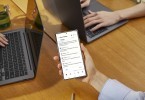




Punya saya kok gak bisa ya sudah d coba *#0*# tp gk muncul itu kenapa